Kako stvoriti i izdvojiti zip datoteke na iPhoneu pomoću aplikacije Files
Ipad Jabuka Iphone Ios Junak / / March 14, 2021
Posljednje ažuriranje

Nije bilo tako davno kad je bilo gotovo nemoguće stvoriti i izvući zip datoteke na vašem iPhoneu ili iPadu. Ne više, zahvaljujući iCloud i aplikaciji Files. U ovom ćete članku naučiti kako s lakoćom upotrebljavati zip datoteke na mobilnom uređaju.
Što su zip datoteke?
Zip datoteke ili ZIP je oblik arhivske datoteke koji podržava kompresiju podataka bez gubitaka. Obično sadrži jednu ili više datoteka ili direktorija koje možete komprimirati radi lakšeg pohrane i dijeljenja. I Microsoft s Windowsom i Apple s macOS-om nude ugrađenu podršku za ZIP već dugi niz godina. Sposobnost stvaranja, arhiviranja i izdvajanja ovih datoteka na mobilnim uređajima do sada nije bila ni približno jednostavna. Na iOS i iPadOS to se mora izvesti pomoću Aplikacija Datoteke, koji je dostupan na iPhoneu, odnosno iPadu, otkako je iOS 11 pokrenut 2017. godine.
Stvaranje i izdvajanje ZIP datoteka na iPhoneu i iPadu
Da biste koristili ZIP datoteke na mobilnom uređaju, provjerite upotrebljavate li najnoviju verziju iOS-a. Odatle postoje male razlike između iPhone / iPod touch i iPada.
iPhone
Da biste stvorili Zip datoteke na iPhoneu ili iPodu touch:
- Otvori Aplikacija Datoteke, zatim odaberite mjesto poput Na mom iPhoneu ili iCloud pogonu.
- Dodirnite Gumb Više gore desno.
- Odaberite Izaberi.
- Odaberi datoteka (e) i mape koje želite komprimirati.
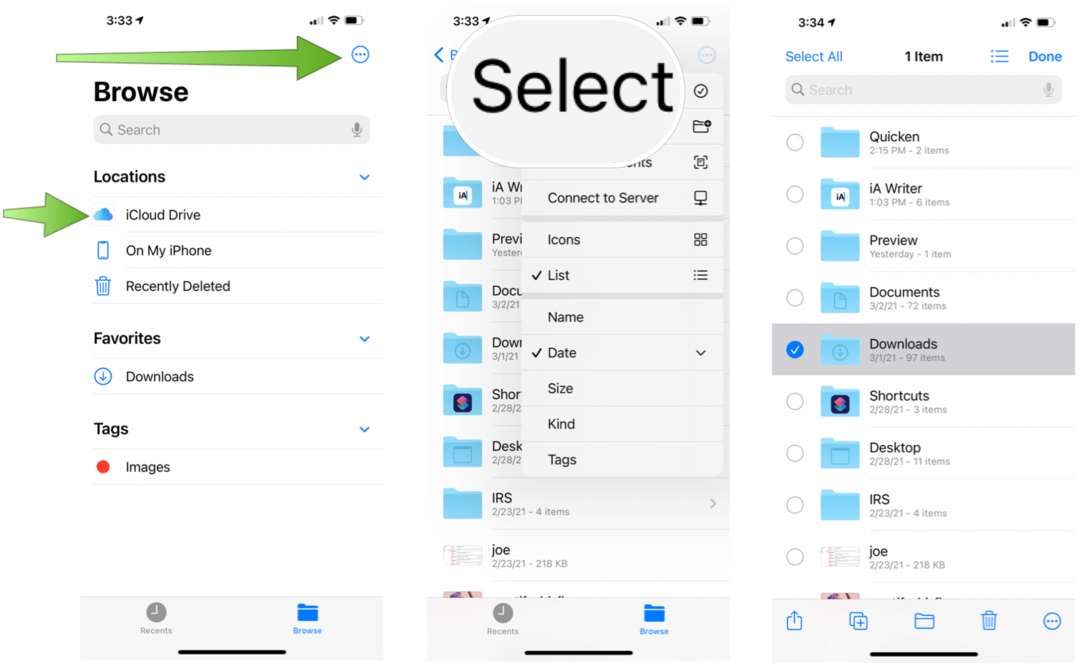
Sljedeći:
- Dodirnite Gumb Više dolje desno.
- Izaberi Oblog.
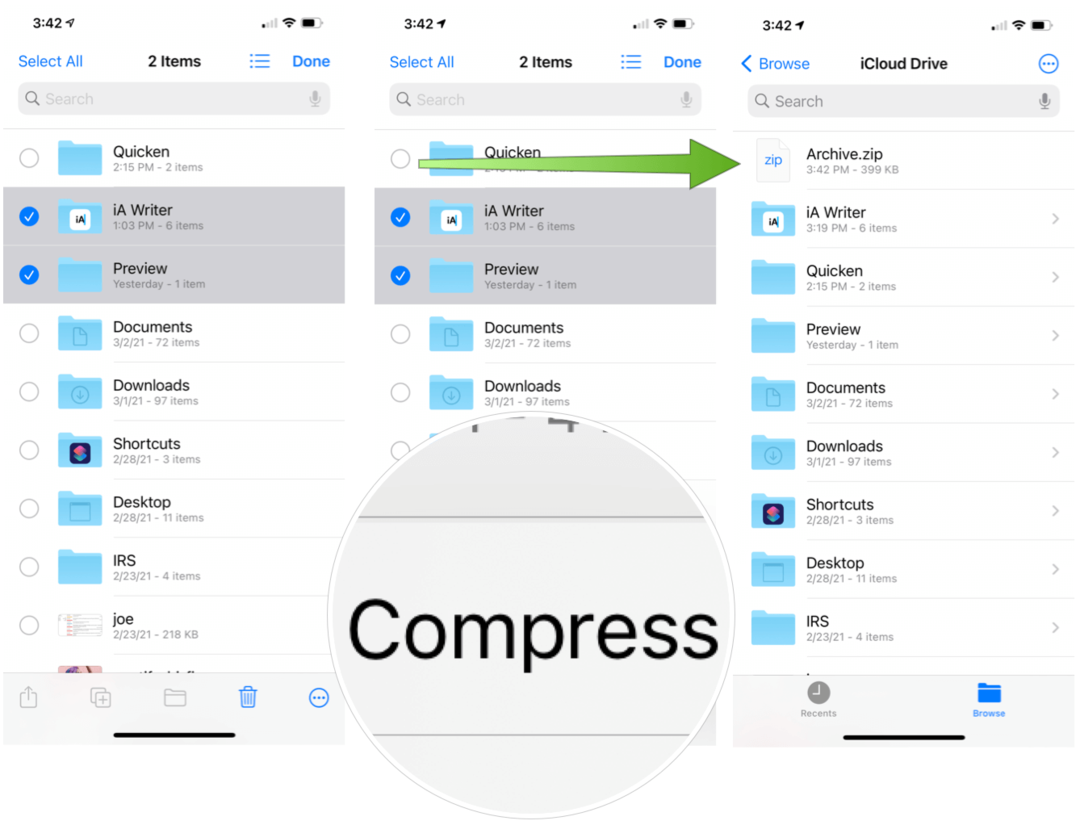
Kao što Apple objašnjava, ako ste odabrali jednu datoteku, ZIP datoteka s istim nazivom datoteke sprema se u tu mapu. Ako ste odabrali više datoteka, ZIP arhiva pod nazivom Archive.zip sprema se u tu mapu. Da biste promijenili ime, dodirnite i držite ZIP arhivu, a zatim odaberite Preimenuj. Možete podijeliti svoju ZIP datoteku kao i bilo koju datoteku pomoću iPhone Sheet Share Sheet.
Da biste otvorili Zip datoteku na iPhoneu ili iPodu touch:
- Otvori Aplikacija Datoteke.
- Naći Zip datoteka želite dekomprimirati.
- Dodirnite datoteka.
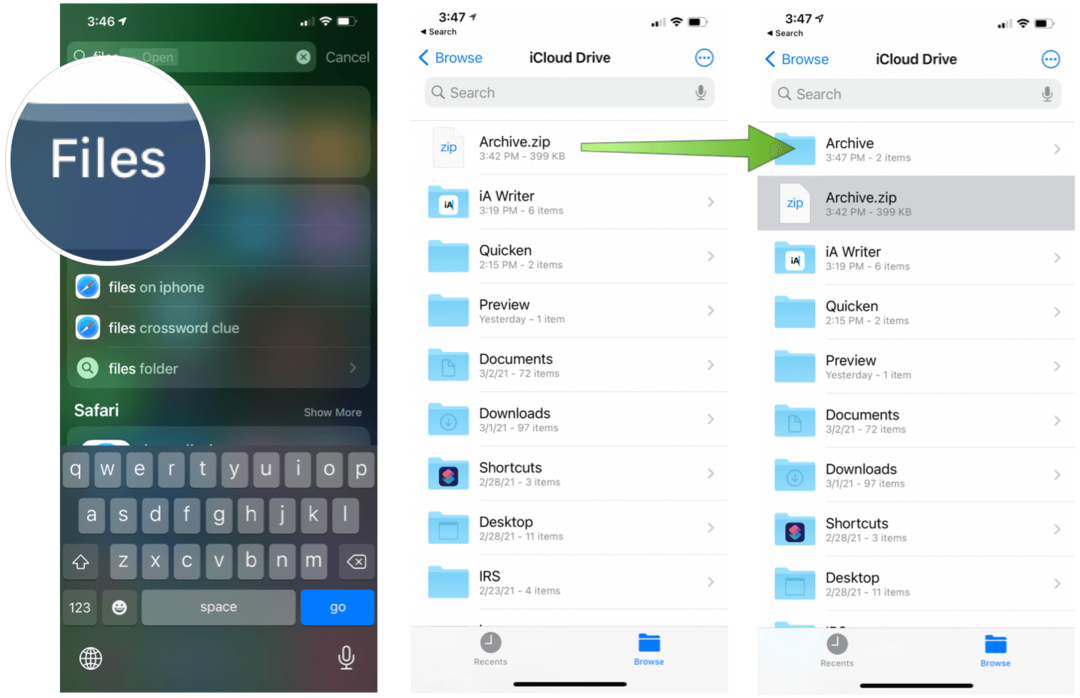
Odatle se kreira mapa koja sadrži datoteke. Da biste promijenili ime, dodirnite i držite mapu, a zatim dodirnite Preimenuj. Dodirnite za otvaranje mape. Komprimirana datoteka ostaje na istom mjestu. Da biste izbrisali, pritisnite datoteku snažno, a zatim odaberite Delete.
iPad
Da biste stvorili Zip datoteke na iPadu:
- Otvori Aplikacija Datoteke, zatim odaberite mjesto poput Na mom iPhoneu ili iCloud pogonu.
- Dodirnite Tipka za odabir gore desno.
- Odaberi datoteka (e) i mape koje želite komprimirati.
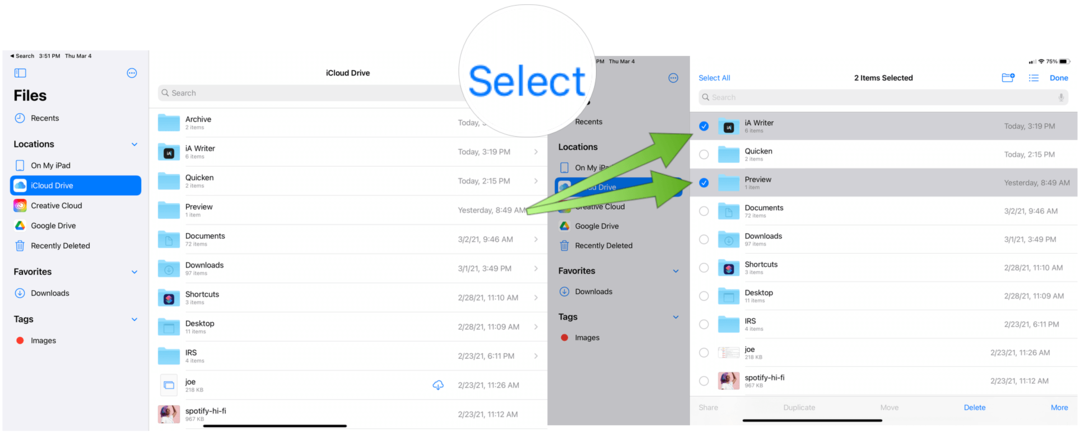
Sljedeći:
- Dodirnite Gumb Više dolje desno.
- Izaberi Oblog.
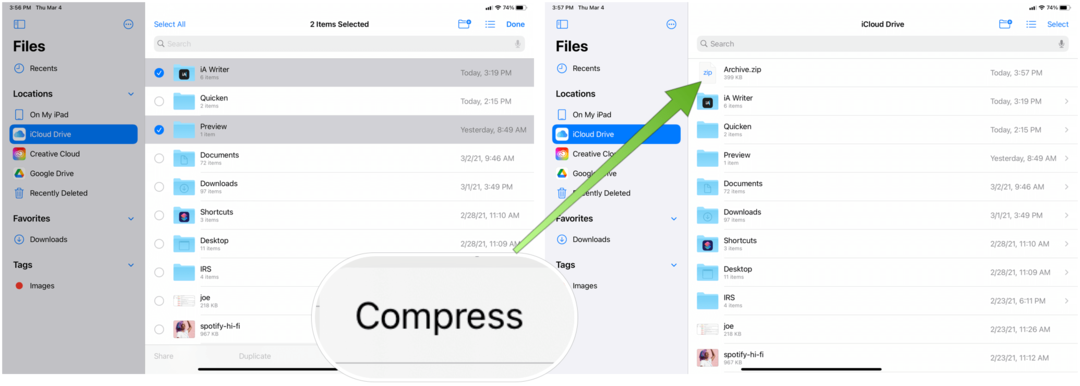
Opet, ako ste odabrali jednu datoteku, ZIP datoteka s istim nazivom datoteke sprema se u tu mapu. Ako ste odabrali više datoteka, ZIP arhiva pod nazivom Archive.zip sprema se u tu mapu. Da biste promijenili ime, dodirnite i držite ZIP arhivu, a zatim odaberite Preimenuj. Možete podijeliti svoju ZIP datoteku kao i bilo koju datoteku pomoću iPad tablice za dijeljenje.
Da biste otvorili Zip datoteku na iPadu:
- Otvori Aplikacija Datoteke.
- Naći Zip datoteka želite dekomprimirati.
- Dodirnite datoteka.
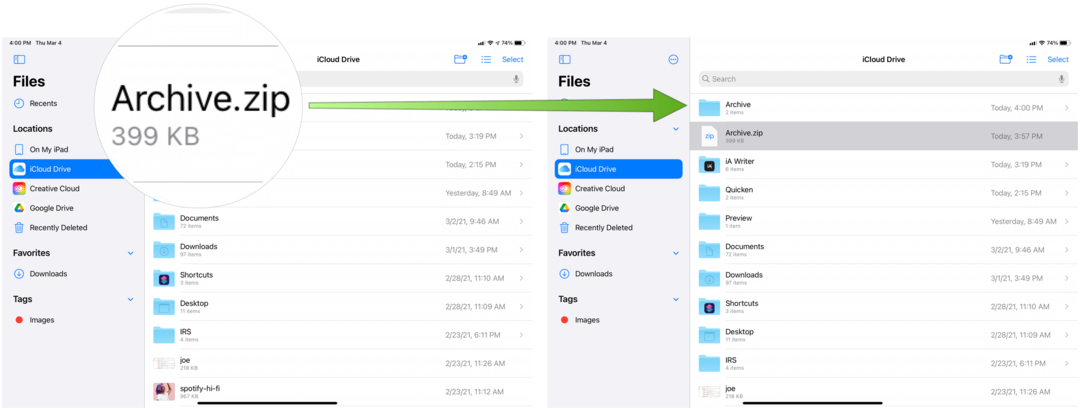
Stvara se mapa koja sadrži datoteke. Da biste promijenili ime, dodirnite i držite mapu, a zatim dodirnite Preimenuj. Dodirnite za otvaranje mape. Komprimirana datoteka ostaje na istom mjestu. Da biste izbrisali, pritisnite datoteku snažno, a zatim odaberite Delete.
Stvaranje i izdvajanje ZIP datoteka na iPhoneu: Konačne misli
U aplikaciji Datoteke trenutno možete dekomprimirati sljedeće formate datoteka Zip: .ar, .bz2, .cpio, .rar, .tar, .tgz ili .zip datoteke u aplikaciji Datoteke. Ako je datoteka prevelika za slanje kao redoviti privitak, Apple preporučuje pokušaj Ispuštanje pošte.
Kako obrisati Google Chrome predmemoriju, kolačiće i povijest pregledavanja
Chrome izvrsno sprema vašu povijest pregledavanja, predmemoriju i kolačiće za optimizaciju izvedbe vašeg preglednika na mreži. Njezino je kako ...
Podudaranje cijena u trgovini: kako doći do internetskih cijena dok kupujete u trgovini
Kupnja u trgovini ne znači da morate platiti veće cijene. Zahvaljujući jamstvima za podudaranje cijena, možete dobiti internetske popuste tijekom kupnje u ...
Kako darivati pretplatu na Disney Plus digitalnom poklon karticom
Ako ste uživali u Disney Plusu i želite ga podijeliti s drugima, evo kako kupiti pretplatu na Disney + Gift za ...
Vaš vodič za dijeljenje dokumenata u Google dokumentima, tablicama i dijapozitivima
Možete jednostavno surađivati s Googleovim web-aplikacijama. Evo vašeg vodiča za dijeljenje u Google dokumentima, tablicama i prezentacijama s dopuštenjima ...
